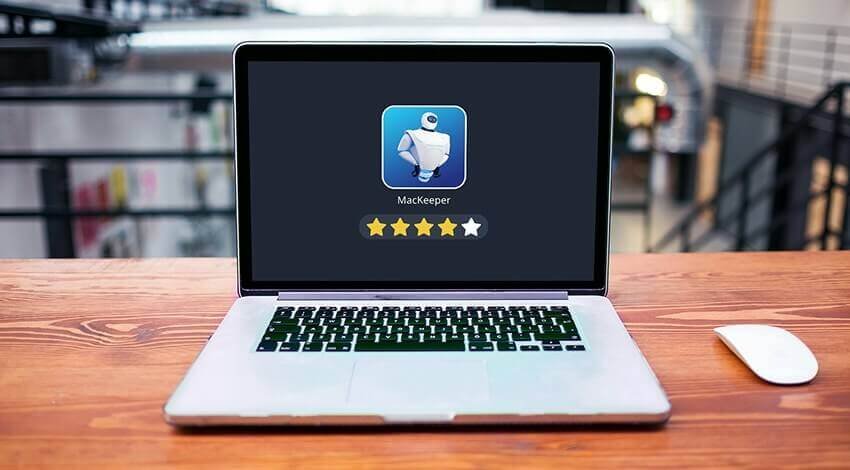MacKeeper កំពុងសម្អាត និងកម្មវិធីកំចាត់មេរោគសម្រាប់ Mac ដែលត្រូវបានរចនាឡើងដើម្បីការពារ Mac/MacBook/iMac របស់អ្នកពីមេរោគ និងមេរោគចុងក្រោយបង្អស់ ក៏ដូចជា បង្កើនល្បឿន Mac របស់អ្នក។ ការលុបបំបាត់ឯកសារ និងកម្មវិធីដែលមិនចាំបាច់ និងមានឧបករណ៍ប្រើប្រាស់ជាច្រើនទៀត។ កម្មវិធីនេះគឺជាកម្មវិធីដំបូងគេដែលត្រូវបានរចនាឡើងជាពិសេសសម្រាប់ប្រព័ន្ធ Mac OS X ដោយរំពឹងថានឹងមានម៉ាកល្បី ៗ ពីរបីឆ្នាំទៀតក្នុងការប្រយុទ្ធប្រឆាំងនឹងមេរោគដែលមានគ្រោះថ្នាក់កាន់តែខ្លាំងឡើងនៅលើ Mac ។
អនុវត្តតាមការណែនាំនេះ ដើម្បីចាប់ផ្តើម Mac របស់អ្នកក្នុងរបៀបសុវត្ថិភាព ដើម្បីដោះស្រាយបញ្ហា Mac របស់អ្នក នៅពេលដែលវាត្រជាក់ និងបង្កើនប្រសិទ្ធភាពប្រតិបត្តិការ macOS របស់អ្នក ដើម្បីធ្វើឱ្យ Mac របស់អ្នកលឿន និងស្អាត។ ក្រៅពីមុខងារចម្បង និងសំខាន់នេះ វាត្រូវបានលក់ជាមួយនឹងឧបករណ៍ប្រើប្រាស់ជាច្រើនផ្សេងទៀត ដូច្នេះវាគឺជាឈុតពេញលេញសម្រាប់សម្អាត បង្កើនប្រសិទ្ធភាព និងគ្រប់គ្រង Mac ។
មាតិកា
តើ MacKeeper មានសុវត្ថិភាពក្នុងការដំឡើងទេ?
MacKeeper មិនគ្រាន់តែជាកំចាត់មេរោគប៉ុណ្ណោះទេ ប៉ុន្តែជាឈុតឧបករណ៍ប្រើប្រាស់ពេញលេញដែលមានសុវត្ថិភាពក្នុងការដំឡើង។ ការដំឡើងគឺសាមញ្ញណាស់ ហើយដំណើរការយ៉ាងរលូន ហើយលទ្ធផលគឺកម្មវិធី 15MB ដែលដំណើរការលឿនផងដែរ។ នៅផ្នែកខាងឆ្វេងនៃកម្មវិធី យើងអាចស្វែងរកមុខងារទាំងអស់របស់កម្មវិធី ហើយនៅកណ្តាលមានមុខងារជ្រើសរើស។ នៅផ្នែកខាងស្តាំ យើងអាចស្វែងរកការពិពណ៌នាសង្ខេបអំពីមុខងារដែលកំពុងប្រើប្រាស់នាពេលបច្ចុប្បន្ន និងទម្រង់សុំជំនួយពីអ្នកអភិវឌ្ឍន៍តាមរយៈអ៊ីមែល ការជជែក ឬទូរស័ព្ទ។ អ្នកអភិវឌ្ឍន៍មានល្បឿនលឿន និងមានប្រយោជន៍ក្នុងការដោះស្រាយបញ្ហា។ ដូចគ្នានេះផងដែរ កម្មវិធីដំឡើងដំណើរការផ្ទៃខាងក្រោយដែលមានប្រយោជន៍សម្រាប់ទាំងអស់គ្នា។
លក្ខណៈពិសេស MacKeeper
លក្ខណៈពិសេសសំខាន់ៗរបស់ MacKeeper រួមមាន:
1. ប្រឆាំងចោរកម្ម
នេះគឺជាមុខងារដ៏ងាយស្រួលដែលអនុញ្ញាតឱ្យអ្នកតាមដាន Mac របស់អ្នកដែលត្រូវបានលួចនៅលើផែនទី។ វាក៏អាចថតរូបចោរតាមរយៈកាមេរ៉ាវីដេអូ iSight ឬ FaceTime ផងដែរ។ ទិន្នន័យភូមិសាស្ត្ររបស់ Mac ដែលត្រូវបានលួចអាចត្រូវបានត្រួតពិនិត្យតាមរយៈគណនី Zeobit របស់អ្នក។
2. ការអ៊ិនគ្រីបទិន្នន័យ
នេះគឺជាមុខងារគួរឱ្យចាប់អារម្មណ៍ដែលអនុញ្ញាតឱ្យអ្នកលាក់និងអ៊ិនគ្រីបឯកសារនៅលើ Mac (ជាមួយពាក្យសម្ងាត់និងការអ៊ិនគ្រីប AES 265 ឬ 128) ។ នេះក៏មានស្ថេរភាព និងសុវត្ថិភាពផងដែរ។
3. ការងើបឡើងវិញទិន្នន័យ
មុខងារនេះអនុញ្ញាតឱ្យអ្នកស្តារឯកសារដែលបានលុបរបស់អ្នកឡើងវិញដោយមិនចាំបាច់បម្រុងទុក ទោះបីជាវាចាំបាច់ដើម្បីឱ្យមានកូនសោដើម្បីសង្គ្រោះពួកវាក៏ដោយ។ ប្រតិបត្តិការនេះគឺយឺតណាស់ ប៉ុន្តែមានតម្លៃមិនអាចកាត់ថ្លៃបានសម្រាប់ការសង្គ្រោះឯកសារដែលបានលុបនៅលើ Mac ទោះបីជាប៉ុន្មានថ្ងៃក្រោយមកក៏ដោយ។ ទិន្នន័យក៏អាចត្រូវបានរកឃើញពីឧបករណ៍ខាងក្រៅជាមួយវាផងដែរ។
4. ការបំផ្លាញទិន្នន័យ
បន្ថែមពីលើការអនុញ្ញាតឱ្យលុបឯកសារដែលធុងសំរាមរាយការណ៍ថា "កំពុងប្រើប្រាស់" មុខងារនេះអាចលុបឯកសារ និងថតឯកសារដោយមិនអាចដកវិញបានដោយប្រើក្បួនដោះស្រាយផ្សេងៗ។
5. ការបម្រុងទុក
វាមានឧបករណ៍ប្រើប្រាស់បម្រុងទុកដ៏សាមញ្ញបំផុតសម្រាប់ឯកសារ និងថតនីមួយៗនៅលើគោលដៅជាក់លាក់មួយ។
6. ការសម្អាតរហ័ស
វារួមបញ្ចូលមុខងារ 4 ដែលនឹងលុបឯកសារកំណត់ហេតុ ឃ្លាំងសម្ងាត់ ប្រព័ន្ធគោលពីរជាសកល និងឯកសារភាសាដែលគ្មានប្រយោជន៍ពីកម្មវិធី។ នេះក៏អាចដោះស្រាយបញ្ហាមួយចំនួនរបស់ Mac របស់យើង និងបង្កើនល្បឿននៃការចាប់ផ្តើមកម្មវិធីដែលស្រាលជាងមុន។
7. ការរកឃើញស្ទួន
នេះគឺជាមុខងារដ៏មានប្រយោជន៍ដែលអនុញ្ញាតឱ្យអ្នកកំណត់ទីតាំង និងលុបឯកសារស្ទួននៅលើ Mac របស់អ្នក។
8. កម្មវិធីស្វែងរកឯកសារ
ជាមួយនេះ អ្នកអាចស្វែងរកភាពយន្ត ចម្រៀង និងអ្វីៗជាច្រើនទៀតដោយប្រើលក្ខណៈវិនិច្ឆ័យស្វែងរកដែលបានបញ្ជាក់។
9. ការប្រើប្រាស់ថាស
នេះគឺជាមុខងារដ៏មានប្រយោជន៍ដែលផ្តល់នូវស្លាកពណ៌ និងកំណត់អត្តសញ្ញាណឯកសារ និងថតឯកសារតាមលំដាប់លំដោយនៃទំហំកាត់បន្ថយ ដូច្នេះយើងអាចលុបវាចោលបាន ប្រសិនបើយើងមិនត្រូវការវា។
10. Smart Uninstaller
នេះគឺជាមុខងារដ៏ងាយស្រួលសម្រាប់ការលុបកម្មវិធី កម្មវិធីជំនួយ ធាតុក្រាហ្វិក និងបន្ទះចំណូលចិត្តជាមួយនឹងឯកសារដែលពាក់ព័ន្ធ។ វាអាច លុបកម្មវិធីនៅលើ Mac ទាំងស្រុង ក្នុងមួយចុច។ វាក៏អនុញ្ញាតឱ្យរកឃើញ និងស្កេនកម្មវិធីដែលបោះចូលទៅក្នុងធុងសំរាមផងដែរ។
11. អាប់ដេតឧបករណ៍ចាប់
វាជួយអ្នកស្វែងរកការអាប់ដេតទាំងអស់ដែលមានសម្រាប់កម្មវិធីស្ទើរតែទាំងអស់ដែលបានដំឡើងនៅលើ Mac របស់អ្នក។ នេះពិតជាមានផាសុកភាព ប៉ុន្តែនៅពេលនេះ ការអាប់ដេតភាគច្រើនត្រូវតែដំឡើងដោយដៃបន្ទាប់ពីការទាញយក។
12. ធាតុចូល
នេះអនុញ្ញាតឱ្យយើងមើលឃើញ និងលុបដំណើរការដែលចាប់ផ្តើមដោយស្វ័យប្រវត្តិនៅពេលយើងចូល ប៉ុន្តែយើងអាចធ្វើដូចគ្នាតាមរយៈបន្ទះការកំណត់ប្រព័ន្ធផងដែរ។
13. កម្មវិធីលំនាំដើម
នៅទីនេះយើងអាចកំណត់ទៅផ្នែកបន្ថែមឯកសារនីមួយៗ ដែលជាកម្មវិធីលំនាំដើមដើម្បីបើកវា។
14. អ្នកជំនាញតាមការស្នើសុំ
ប្រហែលជាមុខងារដ៏ចម្លែកបំផុត ព្រោះវាអនុញ្ញាតឱ្យយើងសួរសំណួរណាមួយនៅលើផ្ទៃខាងក្រោយបច្ចេកវិទ្យា និងទទួលបានការឆ្លើយតបដែលមានលក្ខណៈគ្រប់គ្រាន់ក្នុងរយៈពេលពីរថ្ងៃ។
ជម្មើសជំនួស MacKeeper ល្អបំផុត
MacDeed Mac Cleaner គឺប្រហែលជាជម្រើសដ៏ល្អបំផុតមួយសម្រាប់ MacKeeper សម្រាប់មុខងារទូលំទូលាយទាំងអស់ដែលវាផ្តល់ជូនសម្រាប់ការសម្អាត ការថែទាំ និងការត្រួតពិនិត្យសុខភាពកុំព្យូទ័ររបស់យើង។ ហើយទាំងអស់នេះធានាភាពឯកជនរបស់យើង។ លក្ខណៈពិសេសសំខាន់ៗរបស់វារួមមាន:
- ការសម្អាត៖ Mac Cleaner សន្មត់ថានឹងបញ្ចូលមុខងារសម្អាតដ៏ឆ្លាតវៃដែលអ្នកអាចលុបឯកសារដោយចុចពីរដង ដោយផ្តោតលើឯកសារប្រព័ន្ធ ឯកសារចាស់ និងធ្ងន់ ការប្រមូលរូបថតរបស់អ្នក កម្មវិធី iTunes កម្មវិធីសំបុត្រ និងធុងសំរាម។
- ថែទាំ៖ Mac Cleaner ធ្វើឱ្យប្រាកដថារាល់ការលុបត្រូវបានប្រតិបត្តិដោយមិនទុកដានឬឯកសារដែលបានបំភ្លេចចោលក្នុងថតដែលអ្នកនឹងមិនចូលមើលម្ដងទៀតឡើយ។
- ឯកជនភាព៖ វាក៏ធានាផងដែរនូវភាពឯកជននៃសកម្មភាពលើអ៊ីនធឺណិត និងក្រៅបណ្តាញរបស់អ្នកទាំងអស់ ដោយលុបបំបាត់រាល់ស្នាមជើងដែលអ្នកអាចចាកចេញតាមរយៈការសន្ទនាតាម Skype ប្រវត្តិរុករក សារ និងការទាញយក។ វាក៏ដកឯកសារសម្ងាត់ចេញតាមរបៀបសុវត្ថិភាពផងដែរ។
- ការត្រួតពិនិត្យសុខភាព៖ ដោយក្រឡេកមើលដ៏សាមញ្ញ អ្នកអាចពិនិត្យមើលការប្រើប្រាស់អង្គចងចាំ ស្វ័យភាពថ្ម សីតុណ្ហភាពរបស់ថាសរឹង ឬវដ្ត SSD ហើយប្រសិនបើមានបញ្ហា Mac Cleaner នឹងពន្យល់ពីរបៀបដោះស្រាយវា។
របៀបលុប MacKeeper
ការលុបកម្មវិធី MacKeeper មិនមែនជាកិច្ចការសាមញ្ញនោះទេ ព្រោះជាធម្មតាវាពាក់ព័ន្ធនឹងការចំណាយដើម្បីធ្វើវា។ វាអាចជួយសន្សំពេលអ្នកដើម្បីលុបកម្មវិធី MacKeeper និង Adware ផ្សេងទៀតជាមួយ ម៉ាស៊ីនសម្អាត Mac ទាំងស្រុងក្នុងរយៈពេលប៉ុន្មានវិនាទី។
- ទាញយក និងដំឡើង Mac Cleaner . ហើយបន្ទាប់មកបើកដំណើរការវា។
- ចុចផ្ទាំង "Uninstaller" ដើម្បីមើលបញ្ជីដំឡើងរបស់អ្នកនៅលើ Mac របស់អ្នក។
- ជ្រើសរើសកម្មវិធី MacKeeper ហើយចុច "Uninstall" ដើម្បីលុបវាចេញពី Mac របស់អ្នក។

សេចក្តីសន្និដ្ឋាន
សរុបសេចក្តីមក MacKeeper គឺជាកម្មវិធីដ៏មានប្រយោជន៍ ងាយស្រួលប្រើ និងមានរូបរាងល្អសម្រាប់ Mac។ ដូចគ្នានេះផងដែរ វាអាចប្ដូរតាមបំណងបាន និងមានការគាំទ្រអតិថិជនល្អណាស់ ក្នុងចំណោមលក្ខណៈពិសេសផ្សេងទៀតដូចដែលបានបន្លិចខាងលើ។